Verpest slechte belichting uw foto's? Als je steeds opgeblazen hoge lichten en slechte schaduwen krijgt, moet je HDR proberen.
In dit artikel leggen we uit wat HDR is en wat het kan doen om je te helpen je fotografie te verbeteren.

Wat is HDR?
Laten we, voordat we naar de technische aspecten gaan, eens kijken wat een hoog dynamisch bereik is. Laat je niet verwarren door de mooie term. Het is een techniek om de lichtste en de donkerste tinten van je onderwerp vast te leggen.
Elke camera heeft een ander dynamisch bereik. Dit is het vermogen om schaduwen en hooglichten vast te leggen. Sommige apparaten zijn beter in het vangen van hoge lichten en schaduwen dan andere.
Maar hoe hightech je apparatuur ook is, het zal moeilijk zijn als de belichting lastig is.
Dat is waar HDR-fotografie om de hoek komt kijken. kunt u opnamen maken met verschillende belichtingen. Je kunt een breed spectrum aan verlichting vastleggen om rijke highlights en donkere schaduwen te krijgen.
Je kunt HDR maken door drie of meer keer foto's te maken van een bepaalde scène. Vervolgens kun je de afbeeldingen in bewerkingssoftware laden en in één frame op elkaar stapelen.
Tegenwoordig hebben veel camera's en zelfs smartphones een ingebouwde HDR-camera. Omdat ze de HDR-afbeeldingen automatisch verwerken, hoef je je geen zorgen meer te maken over het samenvoegen ervan tijdens het bewerken.
HDR versus niet-HDR
Het kan moeilijk zijn om HDR-foto's te onderscheiden van niet-HDR-foto's als je niet weet waar je op moet letten. Maar over het algemeen hebben HDR-afbeeldingen levendigere kleuren.
Om u te helpen het verschil tussen HDR en niet-HDR te visualiseren, kunt u ze het beste naast elkaar vergelijken.
De onderstaande afbeelding is niet-HDR afbeelding. Zoals je merkt, zijn de hooglichten te helder en de schaduwen te donker. Zelfs als je dit probeert te bewerken, komen de details in de afbeelding niet naar voren.

Laten we nu eens kijken naar de afbeelding die met HDR is gemaakt. Het is dezelfde foto. Behalve deze keer zie je meer details in zowel de hooglichten als de schaduwen.
Het verschil tussen HDR en niet-HDR is in de meeste situaties subtiel.
Maar HDR helpt je om de beste belichting te bereiken. En je behoudt de details, zelfs als de verlichting uitdagend is.
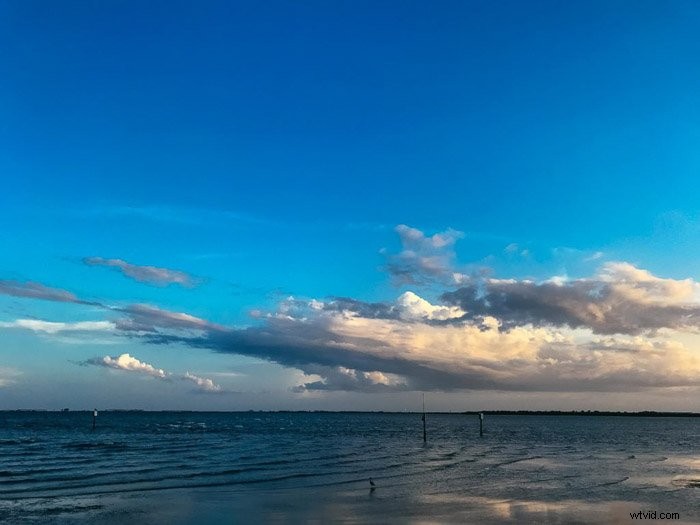
Maar hoe zit het als je zowel HDR- als niet-HDR-foto's wilt hebben? Schakel vervolgens Normale foto behouden in Instellingen onder Camera in.
De functie is handig om te hebben, vooral als je HDR-versie er niet aantrekkelijk uitziet.
Hoe maak je HDR iPhone-afbeeldingen

Nu je de definitie van HDR kent, is het tijd om te leren hoe je het kunt gebruiken. Open je camera-app en je ziet HDR boven aan het scherm.
Als je op HDR tikt, zie je drie selecties:Auto, Aan en Uit. De functie is beschikbaar in Foto en Vierkant, maar werkt niet in andere modi, zoals Portret of Pano.
Hoewel het gebruik van Auto HDR misschien verleidelijk is, moet je het nooit activeren. Hierdoor kan je iPhone beoordelen of hij HDR moet activeren of niet.
Dat klinkt misschien goed op papier, maar je kunt er niet op vertrouwen dat je Apple iPhone beslissingen voor je neemt. Smart HDR is automatisch voor iPhone XS en iPhone XS Max, tenzij u het uitschakelt. Dit betekent ook dat je iPhone niet één foto maakt, maar meerdere die veel ruimte in je fotobibliotheek in beslag nemen. Zet je HDR op de iPhone dus alleen aan als je het nodig hebt en schakel het uit als dat niet het geval is.
Als je in HDR bent, kies je je scherpstelpunt door op het scherm te tikken. Er verschijnt dan een wit vak om te laten zien wat u hebt geselecteerd. Zodra het geel wordt, betekent dit dat uw onderwerp scherp is. U kunt de foto dan normaal maken.
HDR-technieken voor iPhone-fotografie
Voor het grootste deel is het maken van HDR-afbeeldingen hetzelfde als het maken van gewone foto's. Het enige verschil is dat het wat langer duurt om iets vast te leggen in deze modus.
Je moet je camera stabiel houden tijdens het maken van foto's. Wil je de beste resultaten, plaats je telefoon dan op een statief. Op die manier worden je afbeeldingen goed uitgelijnd zodra je apparaat ze samenvoegt om een HDR-foto te maken.
Als je landschappen maakt, kun je overwegen een timer te gebruiken bij het maken van opnamen. Zodra je het activeert, heb je een paar seconden om je hand van de camera te halen voordat de sluiter opengaat. Dit zorgt ervoor dat je de telefoon niet beweegt tijdens het fotograferen.
Nu je telefoon stabiel is, gaan we onze aandacht richten op de belichtingsinstellingen van je camera. Weet je nog het witte vak dat op je scherm verschijnt?
Het is niet alleen een hulpmiddel voor scherpstellen, maar het is ook een belichtingsmeter. Door het licht te lezen van het gebied dat je hebt geselecteerd, vertelt het de camera hoe helder of zwak de uiteindelijke foto moet zijn.
Selecteer in de HDR-modus altijd het donkerste gebied op je scherm. Op die manier helpt u uw telefoon om de uiteindelijke belichting van de afbeelding beter te bepalen.
Als u het helderste gebied kiest, krijgt u in plaats daarvan mogelijk een overbelichte afbeelding.
Hoe HDR iPhone-foto's te bewerken

HDR geeft ons niet altijd de resultaten die we willen. Dus als je niet tevreden bent met de foto, kun je kleine retouches uitvoeren om hem er beter uit te laten zien.
Je kunt je eigen iPhone-bewerkingsapp gebruiken om wat wijzigingen aan je foto's aan te brengen. De belangrijkste elementen die HDR-afbeeldingen onderscheiden, zijn belichting en contrast. Dit zijn dus de twee instellingen die u wilt aanpassen.
Het enige wat u hoeft te doen, is op de schuifregelaars tikken totdat u het gewenste uiterlijk heeft bereikt.
Als u meer controle over uw foto's wilt hebben , kunt u in plaats daarvan bewerkings-apps van derden gebruiken. Adobe Lightroom en VSCO zijn twee van de beste foto-apps die je voor je telefoon hebt.
Ze bieden veel meer dan je alleen de belichting en het contrast te laten wijzigen.
Het gebruik van Lightroom of VSCO is bijna hetzelfde als het gebruiken uw iPhone-editor. Net als je native app kun je schuifregelaars gebruiken om instellingen aan te passen. Maar ze hebben ook veel extra functies die de iPhone-editor niet heeft.
Hiermee kun je verschillende elementen wijzigen, zoals Highlight, Shadow en Fade voor levendigere resultaten. Afgezien daarvan hebben ze ook filters die de kleuren in je afbeelding veranderen om sfeer toe te voegen.
Vergeet niet te overdrijven met het bewerken. Als u uw afbeelding te veel verandert, kunt u eindigen met een luidruchtige, gepixelde afbeelding. Je wilt niet dat dit gebeurt, vooral omdat je het JPEG-formaat gebruikt dat niet bedoeld is voor zwaar retoucheren.
Wanneer HDR gebruiken
Hoewel het verleidelijk kan zijn om altijd HDR te gebruiken, zou je het alleen in bepaalde situaties moeten gebruiken.
Een van de beste toepassingen van HDR is landschapsfotografie. Omdat je een enorme hoeveelheid ruimte fotografeert, heb je sommige gebieden die meer licht zullen hebben dan andere. Dus om alle verschillen in de belichting te compenseren, zou HDR nodig zijn.
Je kunt HDR ook gebruiken als de zon hoog staat om de effecten van harde schaduwen en heldere highlights te verminderen. En het kan u helpen details te behouden in objecten met achtergrondverlichting. Dit komt omdat het het licht van de achtergrond en je onderwerp in evenwicht houdt.
We raden het gebruik van HDR af als je opzettelijk foto's wilt maken van schaduwen en scènes met een hoog contrast. Als je dat doet, kan je foto er vlak en onnatuurlijk uitzien.
Bovendien moet je HDR niet proberen als je snel bewegende objecten fotografeert. Houd er rekening mee dat uw camera meerdere foto's maakt om een HDR-afbeelding te maken. Dus als er iets beweegt in die opnamen, krijg je een spookeffect.
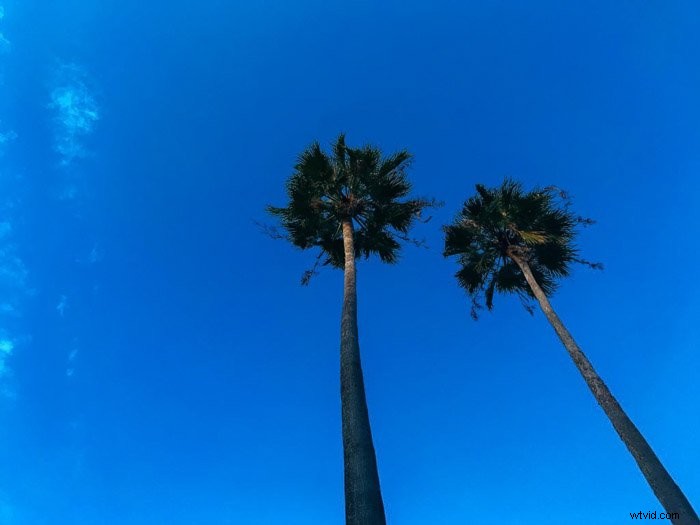
Beste iPhone HDR-apps van derden
De HDR-functie van de iPhone werkt goed in de meeste situaties, waaronder direct zonlicht, weinig licht en een onderwerp in de schaduw. Maar als u meer functies wilt, is het het beste om HDR-apps van derden te gebruiken. Er zijn een paar opties, en Pro HDR en TrueHDR zijn twee van de beste.
TrueHDR stelt je in staat om Auto en Semi-Auto Capture te gebruiken, maar het kan ook handmatig HDR-foto's maken. Dat betekent dat je de volledige controle hebt over de belichting voor elke afbeelding. Dit is iets dat de iPhone-camera-app mist.
Deze app heeft ook filters, zodat je de tonen van je foto's kunt wijzigen door op het scherm te tikken.
Het enige nadeel is dat TrueHDR langer duurt om foto's te maken dan de iPhone. Je kunt je telefoon dus het beste op een statief zetten als je deze app gebruikt.
Dan is er Pro HDR. Net als TrueHDR heeft het ook de automatische modus, maar het werkt beter in de handmatige modus. Wanneer je de app opent, zie je drie blauwe vakjes op je scherm. Verplaats ze gerust om specifieke belichtingen van verschillende gebieden te krijgen.
Als je dit doet, krijg je een meer gebalanceerde HDR iPhone-foto. Als je niet tevreden bent, kun je zelfs de intensiteit van de HDR aanpassen nadat je een foto hebt gemaakt.
Conclusie
Nu je de betekenis en mogelijkheden van HDR kent, wees niet bang om het te gebruiken als je lastige verlichting tegenkomt. De subtiele veranderingen die het in foto's aanbrengt, zijn op het eerste gezicht misschien niet gemakkelijk waar te nemen.
Maar als je naar de fijne details van je HDR iPhone-foto's kijkt, zul je zien hoeveel je het echt nodig hebt.
